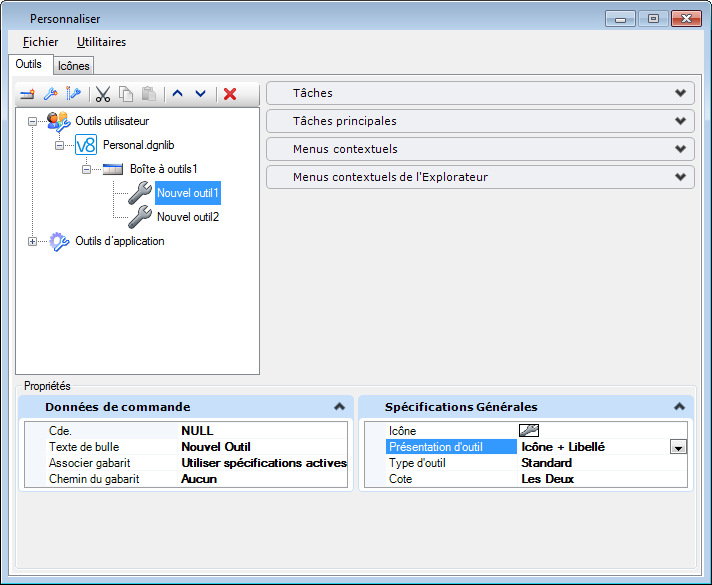Onglet Outils de la boîte de dialogue Personnaliser
Contient des commandes permettant d'ajouter, de supprimer et d'attribuer des propriétés aux boîtes à outils et outils personnalisés. Les outils personnalisés sont groupés dans des boîtes à outils.
Les commandes suivantes peuvent uniquement être utilisées dans le fichier DGN ouvert (sous l'icône V8 bleue), sauf indication contraire. Pour plus d'informations, consultez Personnalisations dans les bibliothèques DGN.
| Paramètres | Description |
|---|---|
| Nouvelle boîte à outils | Ajoute un nouvelle boîte à outils dans laquelle vous placez des outils. La boîte à outils est ajoutée sous votre point d'insertion dans le volet gauche. Le nom de la boîte à outils doit être unique au fichier DGN. Il peut avoir une longueur quelconque mais ne peut pas contenir de barre oblique inverse (\). |
| Nouvel Outil | Ajoute un nouvel outil. L'outil est ajouté sous votre point d'insertion dans le volet gauche. Le nom de la boîte à outils doit être unique à la boîte à outils. Il peut avoir une longueur quelconque mais ne peut pas contenir de barre oblique inverse (\). |
| Separator | Ajoute une ligne verticale qui permet de séparer des outils (ou des groupes d'outils) dans une boîte à outils. Le séparateur est ajouté sous de votre point d'insertion. |
| Couper | Coupe la boîte à outils, l'outil, ou le séparateur sélectionné. |
| Copier | Copie la boîte à outils, l'outil, ou le séparateur sélectionné. Lorsque vous collez l'élément copié, vous pouvez modifier son nom. Cette icône peut également être utilisée pour copier des boîtes à outils et des outils à partir d'une bibliothèque DGN (sous l'icône V8 grise). |
| Coller | Colle la boîte à outils, l'outil, ou le séparateur coupé ou copié sous de votre point d'insertion. |
| Déplacer vers haut | Déplace la boîte à outils, l'outil ou le séparateur sélectionné d'une position vers le haut dans la hiérarchie. Cette opération ne peut avoir lieu que si la boîte à outils n'est pas déjà la première dans le fichier DGN ou si l'outil ou le séparateur n'est pas déjà le premier dans la boîte à outils. |
| Déplacer vers bas | Déplace la boîte à outils, l'outil ou le séparateur sélectionné d'une position vers le bas dans la hiérarchie. Cette opération ne peut avoir lieu que si la boîte à outils n'est pas déjà la dernière dans le fichier DGN ou si l'outil ou le séparateur n'est pas déjà le dernier dans la boîte à outils. |
| Supprimer | Supprime la boîte à outils, l'outil, ou le séparateur sélectionné. |
| Outils utilisateur, fichier DGN ouvert | Les boîtes à outils et les outils du fichier DGN ouvert apparaissent dans le volet gauche sous l'icône Outils utilisateur, l’icône V8 bleue et le nom du fichier DGN ouvert. |
| Menu contextuel du fichier DGN ouvert | Si vous cliquez avec le bouton droit de la souris sur un fichier DGN ouvert, une liste d'actions que vous pouvez effectuer sur le fichier DGN ouvert apparaît.
|
| Menu contextuel des boîtes à outils | Si vous cliquez avec le bouton droit de la souris sur une boîte à outils, une liste d'actions que vous pouvez effectuer sur la boîte à outils sélectionnée apparaît.
|
| Menu contextuel des outils de boîtes à outils | Si vous cliquez avec le bouton droit de la souris sur un outil, une liste d'actions que vous pouvez effectuer sur l'outil sélectionné apparaît.
|
| Outils utilisateur, bibliothèques DGN disponibles | Les boîtes à outils et outils disponibles dans d'autres bibliothèques DGN (spécifiées par les variables de configuration MS_GUIDGNLIBLIST et _USTN_SYSTEM_GUIDGNLIBLIST) apparaissent dans le volet gauche sous l'icône Outils utilisateur avec les icônes V8 grises à leur gauche. Ils peut être copiés dans le fichier DGN ouvert. |
| Outils d’application | Les boîtes à outils et outils disponibles dans MicroStation apparaissent dans le volet gauche sous l'icône Outils d'application. Ces boîtes à outils peuvent être ouvertes en tant que boîte à outils. Les boîtes à outils et outils peuvent être copiés dans le fichier DGN ouvert. |
| Propriétés | Les Propriétés des boîtes à outils et outils apparaissent dans le panneau Propriétés quand l'élément est sélectionné. Lorsque vous utilisez des outils, cliquer avec le bouton droit de la souris dans la zone grise sous les propriétés existantes ouvre le menu contextuel Ajouter, qui vous permet d'ajouter des propriétés supplémentaires à l'outil sélectionné. Ceci revient à cliquer avec le bouton droit de la souris sur un outil puis sélectionner Ajouter dans le menu déroulant. Pour changer la propriété Icône d'un outil, utilisez la boîte de dialogue Définir icône pour l'outil. |